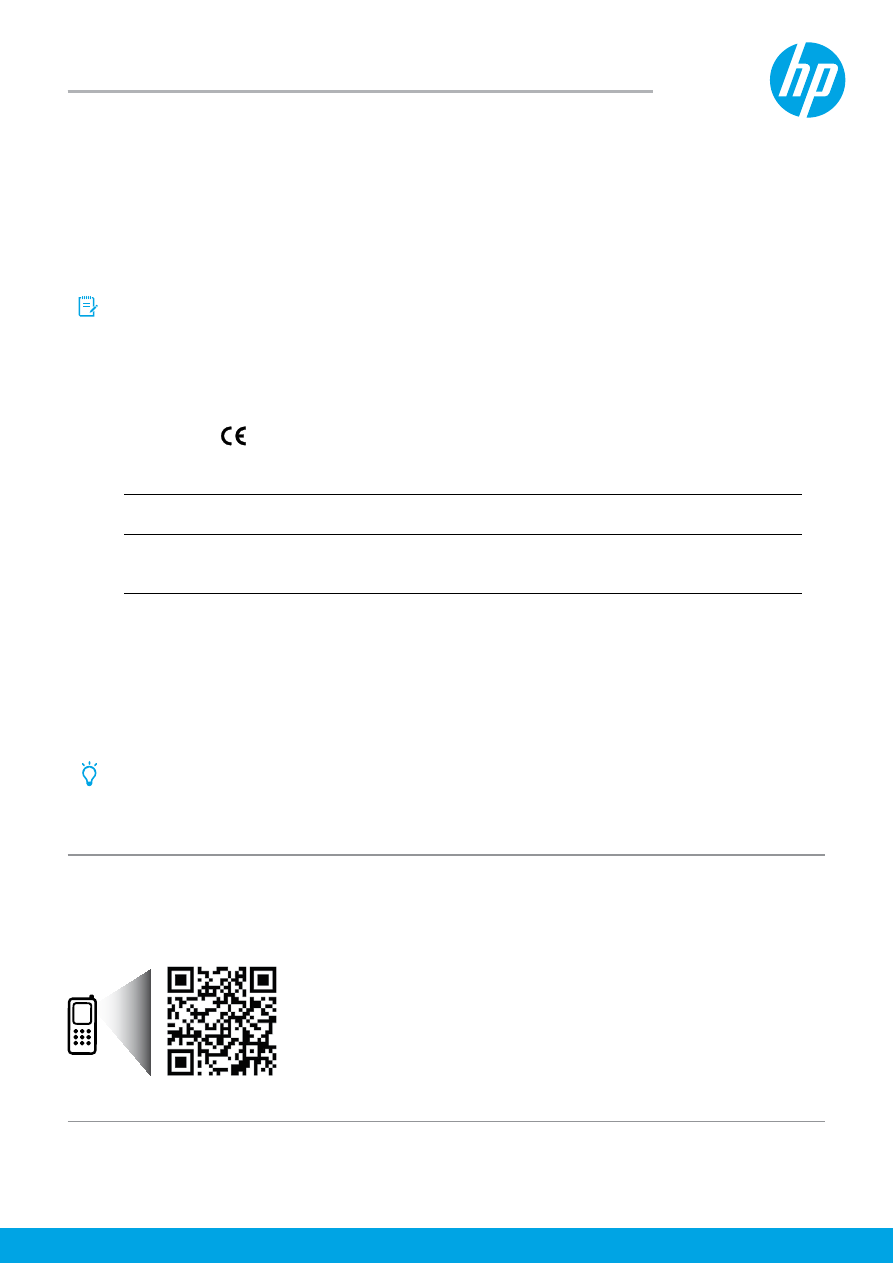
Aluksi
1. Tulostimen käyttöönotto.
Noudata tulostimen mukana toimitetun asennusjulisteen ja tulostimen ohjauspaneelin näytön ohjeita.
2. HP:n tulostinohjelmiston asentaminen.
Siirry ohjauspaneelin näyttämään URL-osoitteeseen (www.hp.com/eprint/oj6830) ja noudata verkossa olevia ohjeita.
Viimeisin tulostinohjelmisto on saatavissa myös osoitteesta www.hp.com/support.
HP:n tulostinohjelmisto on toimitettu myös CD-levyllä. Windows-käyttäjät: jos asennusohjelma ei käynnisty automaattisesti,
kun CD-levyn asettaa tietokoneeseen, kaksoisnapsauta tiedostoa Setup.exe.
Muista aina varmistaa, että paperilokerossa on haluttua paperityyppiä. Suljettuasi paperilokeron varmista, että sama
paperityyppi on valittuna tulostimen ohjauspaneelissa.
Lisätietoja
Sähköinen ohje:
Voit asentaa ohjetiedoston valitsemalla sen ohjelmistoasennuksen aikana suositeltujen ohjelmistojen joukosta.
Ohjetiedostossa on tietoa tuotteen toiminnoista, tulostuksesta, vianmäärityksestä ja tuotetuesta, juridisia ilmoituksia sekä tietoa
ympäristöystävällisyydestä ja säännöstenmukaisuudesta, mukaan lukien Euroopan unionin lainsäädäntöä koskeva ilmoitus ja
yhteensopivuuslausuntoja.
Lueminut-tiedosto:
Lueminut-tiedostossa on tietoa järjestelmävaatimuksista sekä päivitetyt tiedot tulostimen käyttöönotosta ja
käyttämisestä. Aseta HP:n tulostinohjelmiston sisältävä CD-levy tietokoneeseen ja kaksoisnapsauta ReadMe.chm-tiedostoa (Win-
dows) tai avaa Lue minut -kansio (OS X).
Verkossa:
Lisätukea ja -tietoja: www.hp.com/go/support. Tulostimen rekisteröinti: www.register.hp.com. Vaatimustenmukaisuus-
vakuutus: www.hp.eu/certificates.
Tällä tulostimella voi tulostaa asiakirjoja ja valokuvia myös mobiililaitteelta, kuten älypuhelimelta tai taulutietokoneelta.
Lisätietoja on HP:n mobiilitulostuksen tukisivustolla (www.hp.com/go/mobileprinting).
Lisätietoja koodin lukemalla
Palvelun käytöstä saatetaan veloittaa normaali tiedonsiirtomaksu. Palvelu ei välttämättä ole saatavilla kaikilla kielillä.
Tässä julkaisussa olevia tietoja voidaan muuttaa ilman erillistä ilmoitusta.
Windows® 8.1
Valitse aloitusnäytön vasemmasta alakulmasta alaspäin osoittava nuoli, valitse
tulostimen nimi, napsauta Ohje ja valitse Etsi HP:n ohjeista.
Windows® 8
Napsauta hiiren kakkospainikkeella tyhjää kohtaa aloitusnäytössä, valitse sovelluspalkista
Kaikki sovellukset, valitse tulostimen nimi ja sitten Ohje ja Etsi HP:n ohje.
Windows® 7
Windows Vista®
Windows XP®
Valitse Käynnistä > Ohjelmat tai Kaikki ohjelmat > HP ja valitse tulostimen nimi ja
sitten Ohje.
Mac OS X 10.9 Mavericks
Mac OS X 10.8 Mountain Lion
Mac OS X 10.7 Lion
Valitse Finderin Ohjeet-valikosta Ohjekeskus. Valitse kaikkien sovellusten ohjeet, ja
valitse tulostimesi ohje.
HP Officejet Pro
6830 e-All-in-One series
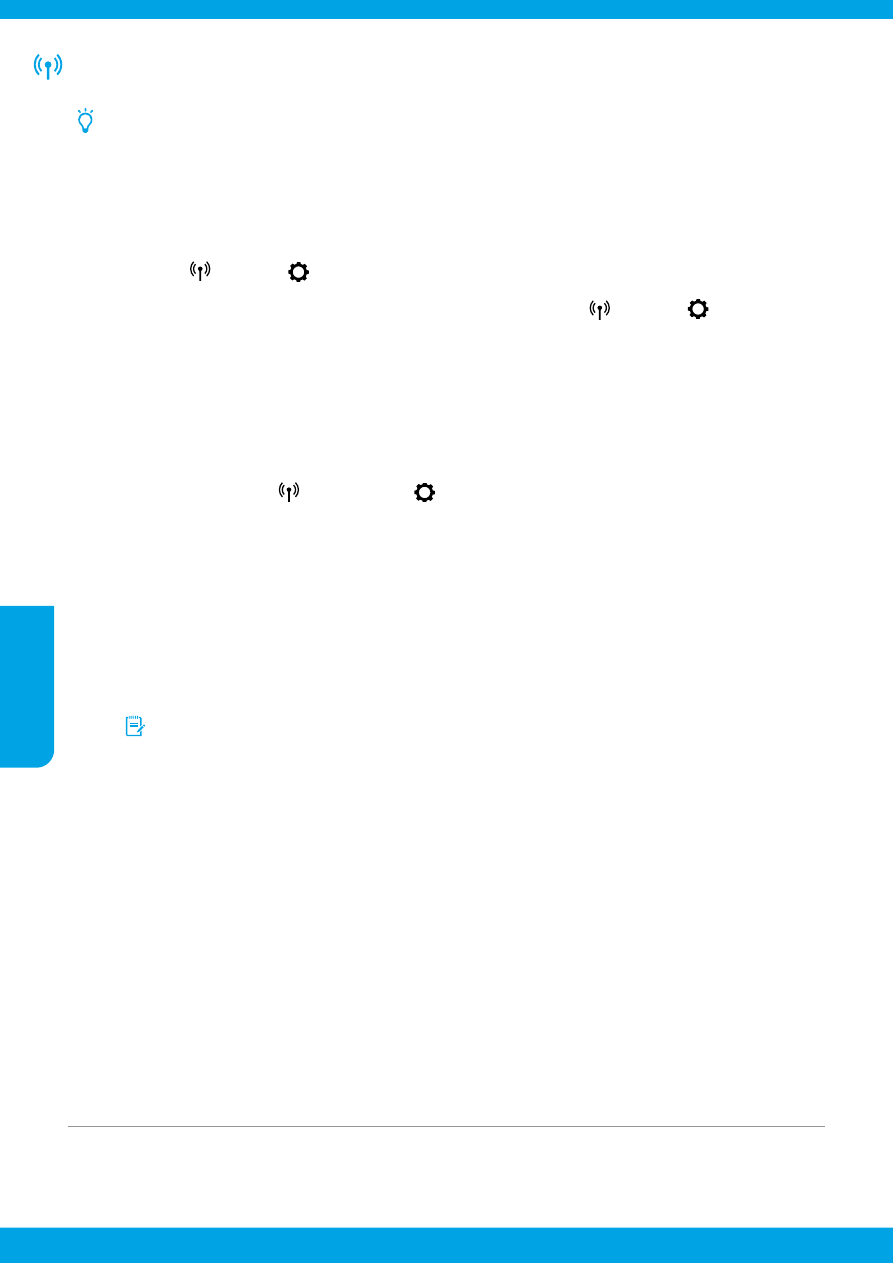
82
Tavaramerkit
Microsoft, Windows, Windows XP, Windows Vista, Windows 7, Windows 8 ja Windows 8.1 ovat Microsoft-yhtiön Yhdysvalloissa
rekisteröimiä tavaramerkkejä.
Langaton yhteys
Mikäli noudatit tulostimen ohjauspaneelin ohjeita ja asensit HP:n tulostinohjelmiston, tulostin on nyt yhdistetty langattomaan verkkoon.
HP:n suoran langattoman avulla voi tulostaa langattomasti tietokoneesta, älypuhelimesta, taulutietokoneesta tai muusta
langatonta yhteyttä käyttävästä laitteesta ilman yhteyttä muuhun langattomaan verkkoon. Katso lisätietoja ohjetiedostosta
(katso Lisätietoja sivulta 81).
Langattoman verkon ongelmien ratkaiseminen
Tarkista, että langattoman yhteyden (802.11) merkkivalo palaa
Jos tulostimen ohjauspaneelin sininen valo ei pala, langaton yhteys on ehkä poistettu käytöstä. Ota langaton yhteys käyttöön
koskettamalla
(Langaton) >
(Langattoman asetukset) > Langattoman aset. ja lopuksi Langaton-kentästä Käytössä.
Jos sininen langattoman yhteyden merkkivalo vilkkuu, tulostin ei ole yhteydessä verkkoon. Muodosta langaton yhteys tulostimen
ohjauspaneelista käyttämällä Langattoman asennustoimintoa. Valitse aloitusnäytöstä
(Langaton) >
(Langattoman
asetukset) > Langattoman aset. > Langaton asennustoiminto ja noudata sitten näytölle tulevia ohjeita.
1
Varmista, että tietokone on yhdistetty langattomaan verkkoon
Varmista, että tietokone on yhdistetty langattomaan verkkoon. Jos langattoman yhteyden muodostaminen ei onnistu, ota yhteys
verkonvalvojaan tai reitittimen valmistajaan. Ongelma voi johtua tietokoneesta tai reitittimestä.
Suorita langattoman verkon testi
Tarkista , että langaton yhteys toimii, tulostamalla langattoman verkon testiraportti.
1. Varmista, että tulostimeen on kytketty virta ja että tulostimen lokerossa on paperia.
2. Valitse aloitusnäytöstä
(Langaton) ja sitten
(Langattoman asetukset).
3. Valitse Tulosta raportit.
4. Valitse Langatt. verkon testirap.
Jos testi epäonnistuu, raportissa on ohjeet ongelman ratkaisemiseen ja testin uusimiseen.
Jos langattoman verkon signaali on heikko, kokeile siirtää tulostinta lähemmäs langattoman reititintä.
Käynnistä langattoman verkon osat uudelleen
Kytke virta pois reitittimestä ja tulostimesta ja kytke ne takaisin päälle tässä järjestyksessä: ensin reititin, sitten tulostin. Joskus
verkko-ongelmat ratkeavat, kun laitteet käynnistetään uudelleen. Jos yhteyden muodostaminen ei edelleenkään onnistu,
katkaise virta reitittimestä, tulostimesta ja tietokoneesta. Käynnistä ne sitten uudelleen tässä järjestyksessä: ensin reititin, sitten
tulostin ja lopuksi tietokone.
Jos langattoman yhteyden muodostaminen ei onnistu, tulostin voidaan yhdistää verkkoon myös Ethernet-johdolla.
Jos ongelmat eivät ratkea, katso lisätietoja HP Wireless Printing Center-sivustolta (www.hp.com/go/wirelessprinting).
Verkkosivustolla on täydennetyt ja uusimmat langatonta tulostamista koskevat tiedot tiedot sekä lisätietoja langattoman
verkon valmisteluun, tulostimen langattomaan verkkoon yhdistämisen aikana ilmenevien ongelmien ratkaisuun sekä
tietoturvaohjelmistojen ongelmien ratkaisuun.
Jos käytössäsi on Windows-tietokone, voit käyttää Print and Scan Doctor -työkalua, jonka avulla voi ratkaista monia
tulostimen mahdollisia ongelmia. Työkalun voi ladata osoitteesta www.hp.com/go/tools.
4
2
3
Suomi
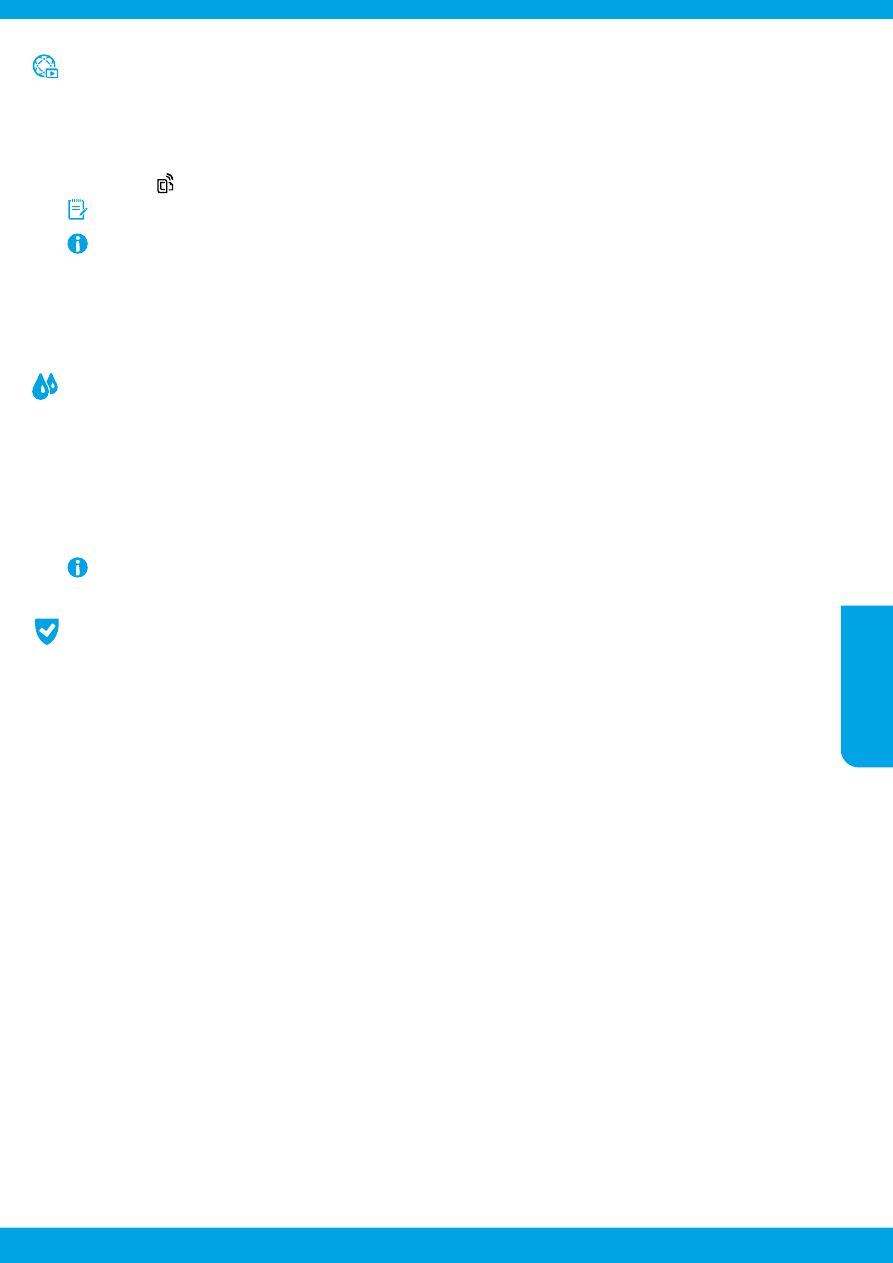
83
Verkkopalvelut
HP ePrint
HP ePrintin ansiosta voit tulostaa turvallisesti ja vaivattomasti tietokoneella tai mobiililaitteella (esimerkiksi älypuhelimessa tai
taulutietokoneella) olevia asiakirjoja tai valokuvia – ilman ylimääräistä ohjelmistoa! Jos haluat tulostaa HP ePrintillä, liitä asiakirjat tai
valokuvat sähköpostiviestin liitetiedostoksi ja lähetä sitten sähköpostiviesti sähköpostiosoitteeseen, joka on määritetty tulostimelle
rekisteröitymisen yhteydessä. Tulostin tulostaa sekä sähköpostiviestin että sen liitetiedostot. Ota HP ePrint käyttöön koskettamalla
aloitusnäytöstä
(HP ePrint), ottamalla verkkopalvelut kehotettaessa käyttöön ja noudattamalla näytölle tulevia ohjeita.
HP ePrintin käyttöä varten tulostimella on oltava yhteys langattomaan verkkoon, jolla voi käyttää myös internetiä.
HP-tulosteet
Kun tulostin on yhdistetty verkkoon, voit tulostaa verkosta tietokonetta käyttämättä. Kun kosketat aloitusnäytöstä HP-tulosteet, voit
tulostaa kalentereita, viivoitettua ja millimetripaperia, palapelejä, kortteja, askartelumateriaalia ja paljon muuta!
Mustekasettitiedot
Kasettien asentaminen: Kun saat asennusprosessin aikana kehotteen asentaa mustekasetit, varmista, että käytät tulostimen
mukana toimitettuja kasetteja, joissa on merkintä SETUP tai SETUP CARTRIDGE (asennuskasetti).
Musteenkulutus: Mustekasettien mustetta käytetään tulostuksessa useilla eri tavoilla, kuten alustukseen, kun tulostin ja mustekasetit
valmistellaan tulostusta varten, ja tulostuspäiden huoltoon pitämään tulostuskasetin suuttimet puhtaina ja musteenkulku
esteettömänä. Lisäksi käytettyihin mustekasetteihin jää hieman mustetta. Lisätietoja on osoitteessa www.hp.com/go/inkusage.
Nimetön käyttötietojen tallennus: Tässä tulostimessa käytetyt HP:n kasetit sisältävät muistipiirin, joka avustaa tulostimen
käytössä ja tallentaa rajatun määrän nimettömiä tietoja tulostimen käytöstä. Näitä tietoja voidaan käyttää HP:n tulevien tulostinten
kehitystyössä.
Turvallisuustietoja
Aina kun käytät tätä tulostinta, noudata perusturvallisuusohjeita tulipalon tai sähköiskun aiheuttaman loukkaantumisriskin
vähentämiseksi.
1. On tärkeää, että luet ja ymmärrät kaikki tulostimen mukana toimitettavat ohjeet.
2. Noudata kaikkia tulostimeen merkittyjä varoituksia ja ohjeita.
3. Irrota tulostin seinäpistorasiasta ennen puhdistamista.
4. Tulostinta ei saa asentaa tai käyttää veden lähellä tai silloin, kun olet märkä.
5. Asenna tulostin vakaalle, tukevalle alustalle.
6. Asenna tulostin suojattuun paikkaan, jossa virtajohdon päälle ei voi astua eikä johtoon voi kompastua, jotta virtajohto ei
vaurioituisi.
7. Jos tulostin ei toimi normaalisti, katso lisätietoja ohjetiedostosta, joka on käytettävissä tietokoneessa ohjelmiston asennuksen
jälkeen. (Katso Lisätietoja sivulta 81.)
8. Laitteen sisällä ei ole käyttäjän huollettavia osia. Jätä laitteen huoltaminen ammattitaitoisen huoltohenkilöstön tehtäväksi.
9. Käytä tulostinta vain HP:n toimittaman virtajohdon ja mahdollisen verkkolaitteen kanssa.
Ohjeet verkkopalveluiden käyttöön ja hallintaan ovat saatavilla HP Connected -palvelussa (www.hpconnected.com).
Lisätietoja ja käyttötietojen keräämisen esto-ohjeet ovat ohjetiedostossa (katso Lisätietoja sivulta 81).
Suomi
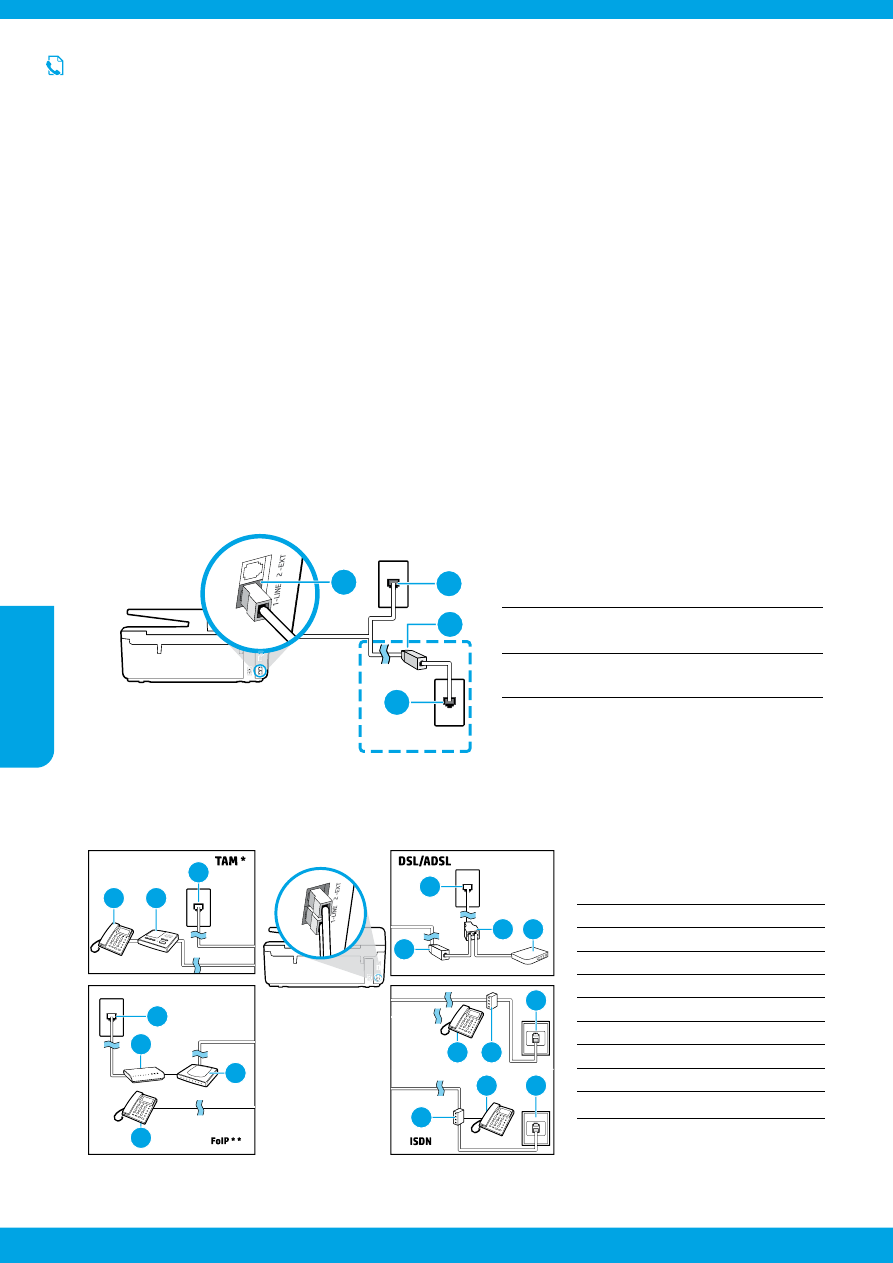
84
1
Puhelinpistorasia
2
Rinnakkaisliitin
3
DSL/ADSL-modeemi
4
Puhelinvastaaja
5
Puhelin
6
ISDN-seinäpistoke
7
Päätesovitin tai ISDN-reititin
8
Laajakaistamodeemi
9
DSL/ADSL-suodatin
10
Analoginen puhelinsovitin
Lisälaitteiden kytkeminen
Jos haluat kytkeä lisälaitteita, katso ohjeet alla olevasta kaaviosta.
2-EXT
1-LINE
1
4
5
1-LINE
2-EXT
1
8
5
10
1-LINE
1
2
3
9
1-LINE
2-EXT
1-LINE
6
6
5
5
7
7
TAM: Puhelinvastaaja
FoIP: (Fax over Internet Protocol) -protokolla
*
**
3
Puhelinlinjan liittäminen
Puhelinlinjan käyttäminen vain faksia varten
Jos tulostimen mukana on toimitettu puhelinjohto, HP suosittelee sen käyttöä. Jos puhelinjohto ei ole tarpeeksi pitkä, jatka sitä
yhdistimen ja toisen puhelinjohdon avulla.
1. Kytke puhelinjohdon toinen pää puhelinpistorasiaan.
2. Kytke johdon toinen pää tulostimen takana olevaan 1-LINE-porttiin.
ÄLÄ kytke puhelinjohtoa 2-EXT-porttiin.
3. Jos olet DSL-tai ADSL-palvelun tilaaja, liitä DSL-tai ADSL-suodatin 1-LINE-tulostinportin ja puhelinpistorasian väliin.
2
1
Puhelinpistorasia
2
Tulostimen takana oleva 1-LINE-portti
ÄLÄ kytke puhelinjohtoa 2-EXT-porttiin.
3
DSL/ADSL-suodatin (puhelinyhtiön tai
palveluntarjoajan toimittama)
1-LINE
2
1
1
3
Eurooppalaisille käyttäjille
Jos maasi tai alueesi on jokin seuraavista, saat faksin käyttöönottotiedot osoitteesta www.hp.com/uk/faxconfig;
muussa tapauksessa noudata tämän oppaan ohjeita.
Itävalta
Belgia
Tanska
Suomi
Ranska
Saksa
Irlanti
Italia
Norja
Alankomaat
Portugali
Espanja
Ruotsi
Sveitsi
Iso-Britannia
1
Faksi
Faksin käyttöönotto
Suomi
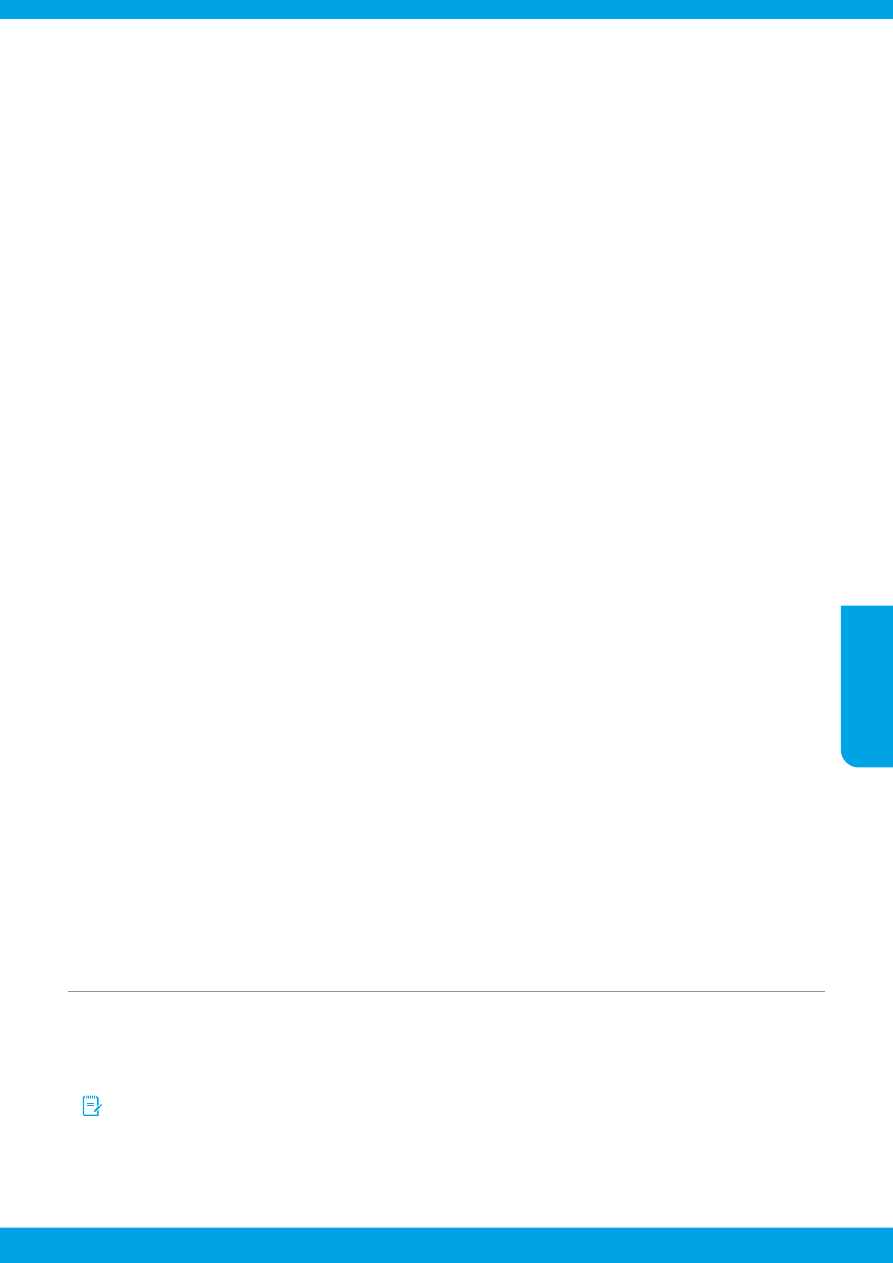
85
Kuinka HP-tulostin asennetaan digitaalisissa puhelinympäristöissä?
HP:n tulostimet on suunniteltu erityisesti käytettäväksi perinteisissä analogisissa puhelinjärjestelmissä. Jos käytössä on digitaalinen
puhelinympäristö (kuten DSL tai ADSL, PBX, ISDN tai FoIP), saatat tarvita digitaalisesta analogiseksi muuttavia suodattimia tai
muuntimia, jotta tulostin voidaan määrittää faksausta varten.
Tulostin ei välttämättä ole yhteensopiva kaikkien digitaalipalveluiden tai -palveluntarjoajien kanssa kaikissa digitaalisissa
ympäristöissä tai kaikkien D/A-muuntimien kanssa. Ota yhteys puhelinyhtiöösi ja tiedustele, mitkä asennusvaihtoehdot
soveltuvat parhaiten käyttöösi.
Jos aiot määrittää PBX-puhelinjärjestelmään soittoäänen tunnistuksen, jossa sisäisillä ja ulkoisilla puheluilla on erilainen
soittoääni, huolehdi, että valitset tulostimesi ulkoisen faksinumeron tallentaessasi soittoäänen.
4
Faksiasetusten testaaminen
Faksitesti:
• testaa faksilaitteiston
• varmistaa, että tulostimeen on liitetty oikea puhelinkaapeli
• varmistaa, että puhelinjohto on kytketty oikeaan porttiin
• tarkistaa valintaäänen
• tarkistaa aktiivisen puhelinlinjan
• tarkistaa puhelinyhteyden tilan
Faksitestin suorittaminen:
1. Kosketa ja pyyhkäise aloitusnäyttöä sormella ja valitse sitten Määritys.
2. Valitse Faksiasetukset.
3. Valitse Työkalut ja sitten Suorita faksitesti. Jos testi epäonnistuu, lue raportista ohjeet ongelman ratkaisemiseen, tee
tarvittavat toimenpiteet ja suorita testi uudelleen.
Raporttien ja lokien käyttäminen
Raportin tulostaminen
Faksiraportit sisältävät hyödyllisiä järjestelmätietoja tulostimesta.
1. Kosketa ja pyyhkäise aloitusnäyttöä sormella ja valitse sitten Määritys.
2. Kosketa Faksiasetukset ja sitten Raportit.
3. Valitse tulostettava faksiraportti ja kosketa sitten OK.
Jos haluat tulostetun vahvistuksen siitä, että faksien lähetys on onnistunut, kosketa Faksin vahvistus ja valitse haluamasi asetus.
Voit liittää vahvistussivulle kuvan faksin ensimmäisestä sivusta valitsemalla Käytössä (Faksin lähetys) tai Käyt. (Läh. ja vast.ott) ja
sitten Faksivahvistus kuvan kanssa.
Faksilokin tyhjentäminen
Faksilokin tyhjentäminen poistaa myös kaikki muistiin tallennetut faksit.
1. Kosketa ja pyyhkäise aloitusnäyttöä sormella ja valitse sitten Määritys.
2. Kosketa Faksin asetukset ja sitten Työkalut.
3. Kosketa Tyhjennä faksilokit.
Suomi
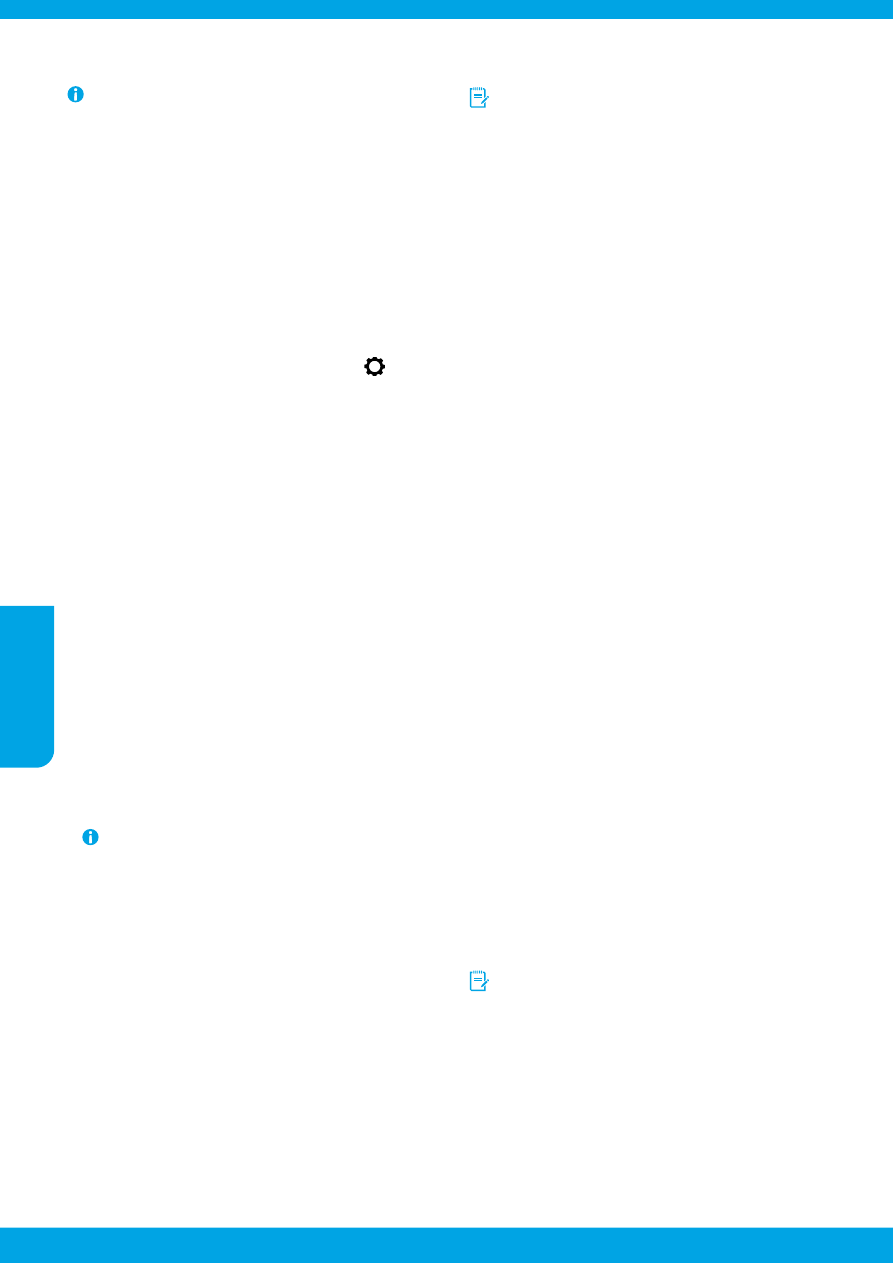
86
Faksin käyttö
Lisätietoja faksiominaisuuksista, kuten roskafaksien
estosta ja faksien edelleenlähettämisestä, on
ohjetiedostossa (katso Lisätietoja sivulta 81).
Tavallisen faksin lähettäminen
1. Aseta asiakirja tulostuspuoli alaspäin skannerin lasille tai
tulostuspuoli ylöspäin asiakirjansyöttölaitteeseen.
2. Valitse aloitusnäytöstä Faksi.
3. Kosketa Lähetä.
4. Anna faksinumero näppäimistöllä tai valitsemalla
yhteystieto puhelinluettelosta.
5. Voit lisätä faksinumeroon tauon koskettamalla *-painiketta
toistuvasti, kunnes näytössä näkyy viiva (-).
6. Kosketa Musta tai Väri.
Jos vastaanottaja ilmoittaa faksin laadun olevan heikko, kokeile
muuttaa faksin tarkkuutta tai kontrastia valitsemalla
(Faksiasetukset).
Faksin automaattinen vastaanottaminen
Oletusarvoisesti tulostin vastaa tuleviin puheluihin ja ottaa
saapuvat faksit vastaan automaattisesti sen mukaan, kuinka
monta soittoa ennen vastausta on määritetty kohdassa Soittoa
ennen vastausta.
Jos tulostimeen on liitetty puhelinvastaaja, tulostimelle
määritetyn Soittoa ennen vastausta -asetuksen tulee olla
suurempi kuin puhelinvastaajalle määritetyn hälytysten
määrän.
Voit vastaanottaa fakseja manuaalisesti poistamalla
Automaattinen vastaus -toiminnon käytöstä tulostimen
ohjauspaneelista.
Automaattisen vastaamisen asetusten muuttaminen:
1. Valitse aloitusnäytöstä Faksi.
2. Kosketa Asetukset ja sitten Määritykset.
3. Valitse Automaattinen vastaus kohdan vierestä joko
Käytössä tai Ei käytössä.
Jos käytössäsi on puhelinvastaajapalvelu, joka käyttää
samaa puhelinlinjaa kuin faksipuhelut, et voi vastaanottaa
fakseja automaattisesti. Sinun täytyy itse vastata saapuviin
faksipuheluihin. (Jos haluat vastaanottaa faksit automaattisesti,
tilaa puhelinyhtiöltä erottuva soittoääni -palvelu tai hanki
erillinen puhelinlinja fakseja varten.)
Vastaanotettujen faksien
uudelleentulostaminen muistista
Jos Faksien varmuuskopio -toiminto on käytössä, saapuvat faksit
tallennetaan muistiin, vaikka tulostin olisi virhetilassa.
Kaikki muistiin tallennetut faksit saatetaan poistaa, kun
tulostimesta katkaistaan virta.
1. Varmista, että tulostimessa on paperia.
2. Valitse aloitusnäytöstä Faksi.
3. Valitse Tulosta fakseja uudelleen.
Faksit tulostetaan päinvastaisessa järjestyksessä kuin ne
vastaanotettiin, eli viimeksi vastaanotettu faksi tulostuu ensin
ja niin edelleen.
Faksin vastaanottaminen manuaalisesti
Jos puhut puhelimessa toisen henkilön kanssa, voit
vastaanottaa fakseja manuaalisesti puhelua lopettamatta.
1. Varmista, että tulostimeen on kytketty virta ja että lokerossa
on paperia.
2. Poista alkuperäiskappaleet asiakirjansyöttölaitteen
lokerosta.
Määritä Soitot ennen vastaamista -asetukseksi suuri luku,
jotta ehdit vastata saapuvaan puheluun ennen tulostinta.
Vaihtoehtoisesti voit poistaa Automaattinen vastaus
-toiminnon käytöstä, jolloin tulostin ei vastaa puheluihin
automaattisesti.
3. Pyydä lähettäjää aloittamaan faksin lähetys.
4. Kun kuulet faksin merkkiäänen, kosketa Faksaa ja sitten
Lähetä ja vastaanota.
5. Kosketa Vastaanota nyt.
Kun tulostin aloittaa faksin vastaanottamisen, voit asettaa
kuulokkeen paikalleen tai pitää linjan auki. Faksin siirron aikana
ei välttämättä kuulu faksiääniä.
Faksin lähettäminen manuaalisesti
sivupuhelimesta
1. Aseta asiakirja tulostuspuoli alaspäin skannerin lasille tai
tulostuspuoli ylöspäin asiakirjansyöttölaitteeseen.
2. Valitse numero sivupuhelimen näppäimistöllä.
ÄLÄ käytä tulostimen ohjauspaneelin näppäimistöä, kun
lähetät fakseja tällä menetelmällä.
3. Jos vastaanottaja vastaa puhelimeen, voit ensin puhua
hänen kanssaan ja lähettää sitten faksin.
Jos faksilaite vastaa soittoon, kuulet vastaanottavan
faksilaitteen faksiääniä.
4. Valitse aloitusnäytöstä Faksi.
5. Valitse Lähetä ja vastaanota.
6. Valitse Lähetä faksi.
7. Jos alkuperäiskappale on asetettu skannerin lasille, valitse
Käytä lasia.
8. Kun olet valmis lähettämään faksin, kosketa Musta tai Väri.
Jos puhuit vastaanottajan kanssa puhelimessa, pyydä
vastaanottajaa aloittamaan faksin vastaanotto, kun
faksilaitteesta kuuluu faksiääniä. Kun tulostin aloittaa
faksaamisen, voit asettaa kuulokkeen paikalleen tai pitää linjan
auki. Faksin siirron aikana ei välttämättä kuulu faksiääniä.
Lisätietoja muista faksin lähetystavoista, kuten faksin
ajastamisesta myöhemmin lähetettäväksi ja faksien
lähettämisestä tietokoneelta, on ohjetiedostossa (katso
Lisätietoja sivulta 81).
Kun olet vastaanottamassa tai tulostamassa fakseja,
muista aina varmistaa, että paperilokerossa on haluttua
paperityyppiä. Suljettuasi paperilokeron varmista,
että sama paperityyppi on valittuna tulostimen
ohjauspaneelissa.
Suomi
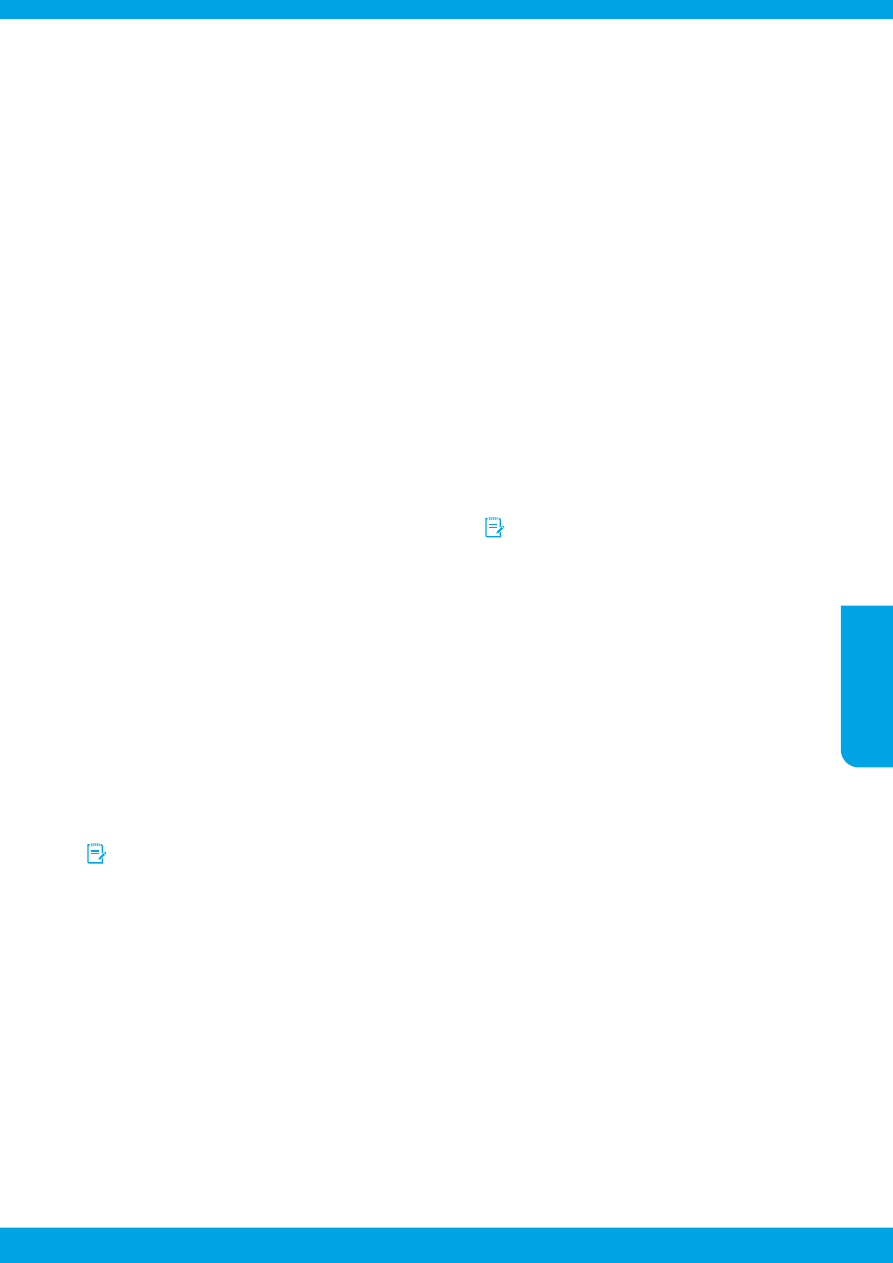
87
Fakseja voi vastaanottaa mutta ei lähettää
1. Varmista tulostimen asianmukainen toiminta suorittamalla
kopiointi- tai skannaustoiminto.
2. Tarkista faksin fyysiset liitännät.
3. Tarkista, voiko muilla faksilaitteilla lähettää samaan
numeroon. Vastaanottava faksilaite on saattanut estää
puhelinnumerosi tai laitteessa voi olla teknisiä ongelmia.
4. Mikäli ongelma ei ratkea, tulosta Faksin virheraportti ja
Faksiloki (sekä Soittajaraportti ja Roskafaksiraportti, jos ne
ovat saatavilla). Ota sitten yhteys HP:n tukeen.
Fakseja voi lähettää mutta ei vastaanottaa
1. Tarkista tulostimen faksiasetukset.
2. Tarkista faksin fyysiset liitännät.
3. Tarkista, voivatko muut samaan puhelinlinjaan liitetyt
laitteet vastaanottaa fakseja. Puhelinlinjassa saattaa olla
vikaa tai lähettävällä faksilaitteella voi olla ongelmia faksien
lähettämisessä. Kannattaa myös tarkistaa, oletko estänyt
lähettäjän puhelinnumeron.
4. Tarkista lähettäjältä, onko tällä ongelmia. Mikäli ongelma
ei ratkea, tulosta Faksin virheraportti ja Faksiloki (sekä
Soittajaraportti ja Roskafaksiraportti, jos ne ovat saatavilla).
Ota sitten yhteys HP:n tukeen.
Fakseja ei voi lähettää tai vastaanottaa
1. Varmista tulostimen asianmukainen toiminta suorittamalla
kopiointi- tai skannaustoiminto.
2. Tarkista faksin fyysiset liitännät.
3. Tarkista tulostimen faksiasetukset.
4. Tarkista, voivatko muut samaan puhelinlinjaan liitetyt
laitteet lähettää tai vastaanottaa fakseja. Puhelinlinjassa
saattaa olla vikaa.
5. Palauta tulostin kytkemällä siitä virta pois. Jos mahdollista,
kytke myös virtalähteen pääkatkaisin pois päältä. Odota
muutama sekunti, ennen kuin kytket virran takaisin. Yritä
lähettää tai vastaanottaa faksi tulostimella.
6. Mikäli ongelma ei ratkea, tulosta Faksin virheraportti ja
Faksiloki (sekä Soittajaraportti ja Roskafaksiraportti, jos ne
ovat saatavilla). Ota sitten yhteys HP:n tukeen.
Jos käytössäsi on puhelinvastaajapalvelu, joka käyttää
samaa puhelinlinjaa kuin faksipuhelut, faksit tulee
vastaanottaa manuaalisesti.
Tulostimen faksiasetusten tarkistaminen
• Automaattinen vastaus -toiminnon on oltava käytössä, jotta
tulostin voi vastaanottaa faksit automaattisesti.
• Jos käytössäsi on puhelinyhtiöltä tai palveluntarjoajalta
tilattu puhelinvastaajapalvelu, varmista, että tulostimelle
määritetty Soittoa ennen vastausta -arvo on suurempi
kuin puhelinvastaajalle määritetty. Tulostin tarkkailee
linjaa ja määrittää, onko saapuva puhelu normaali puhelu
vai faksipuhelu. Jos kyseessä on faksipuhelu, tulostin
muodostaa faksiyhteyden automaattisesti. Muussa
tapauksessa faksi pitää ehkä vastaanottaa manuaalisesti
koskettamalla Faksi-kohtaa.
• Jos samaan fyysiseen puhelinlinjaan on määritetty useita
puhelinnumeroita ja useampi laite jakaa linjan, varmista,
että tulostimen faksien vastaanotolle on määritetty oikea
erottuva soittoääni.
Faksin kytkentöjen tarkistaminen
• Kytke puhelinjohto tulostimen takana olevasta 1-LINE-
portista puhelinpistorasiaan. Kytke puhelinjohto tulostimen
takana olevasta 2-EXT-portista sivupuhelimeen. Soita
sivupuhelimella numeroon, jolla faksien vastaanotto ei
onnistu.
Jos yritit faksata ulkoiseen numeroon, varmista, että
ennen numeroa on annettu tarvittavat tunnus-tai
käyttökoodit. Numeroon pitää mahdollisesti lisätä myös
tauko, jotta tulostin ei valitse numeroa liian nopeasti.
Voit lisätä tauon koskettamalla *-painiketta useita
kertoja, kunnes näytössä näkyy viiva (-).
• Jos et voi soittaa puheluita, koska valintaääntä ei ole tai
koska linjalla on häiriöitä, kokeile vaihtaa 1-LINE-porttiin
liitetty puhelinjohto tai siirrä tulostin toiseen paikkaan, jossa
on erillinen puhelinlinja (jos mahdollista). Tarkista sitten,
esiintyykö yhä samanlaisia ongelmia.
• Jos käytössä on digitaalinen puhelinympäristö (kuten
FoIP, fax over VoIP), laske faksin nopeutta ja poista ECM-
virheenkorjaustila (Error Code Modulation) käytöstä
tulostimen ohjauspaneelista. Ota tarvittaessa yhteys
puhelinyhtiöön ja selvitä, onko puhelinlinjassa vikaa tai kysy
lisätietoja puhelinverkon ominaisuuksista.
Faksiongelmien ratkaiseminen
Jos faksin käytössä ilmenee ongelmia myös sivulta 85 kuvatun faksitestin onnistuneen suorittamisen jälkeen, toimi seuraavasti:
Suomi
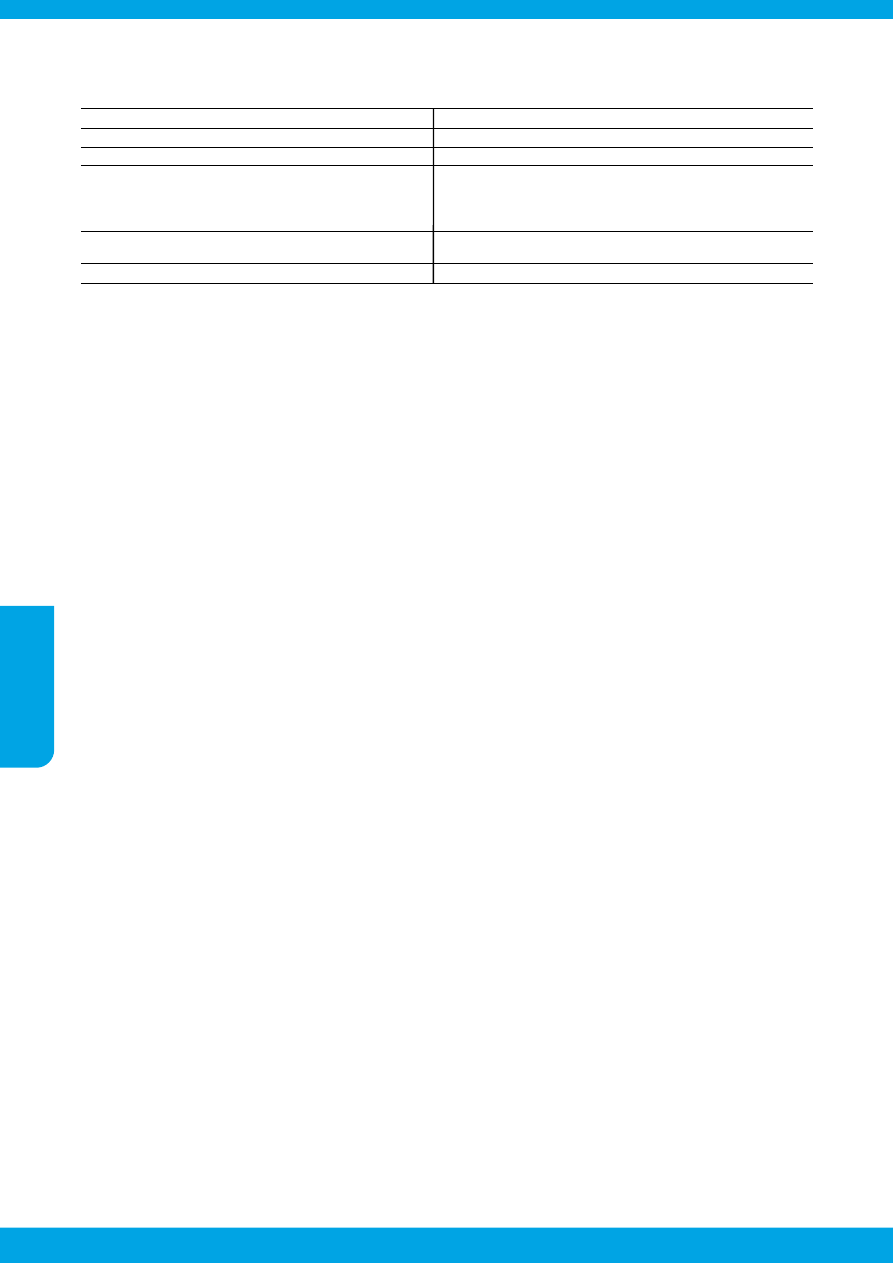
88
A. Rajoitetun takuun kattavuus
1. Hewlett-Packard (HP) takaa loppukäyttäjälle, että edellä mainituissa HP-tuotteissa ei ole materiaali- tai valmistusvirheitä
takuuaikana, jonka lasketaan alkavan siitä päivästä, kun asiakas on ostanut tuotteen.
2. HP-ohjelmatuotteen rajoitettu takuu koskee ainoastaan ohjekirjoissa määritettyjen toimintojen suorittamiseen liittyviä
ongelmia. HP ei takaa sitä, että HP-tuotteet toimivat keskeytyksettä tai että niissä ei ole virheitä.
3. HP:n rajoitettu takuu kattaa ainoastaan tuotteen tavanomaisen käytön yhteydessä ilmenevät viat. Takuu ei kata ongelmia,
joiden syynä on esimerkiksi
a. virheellinen käyttö tai muokkaaminen
b. muiden valmistajien kuin HP:n toimittamat ohjelmistot, välineet, osat tai tarvikkeet
c. muu kuin tuotteen teknisissä tiedoissa mainittu käyttö
d. luvaton muokkaaminen tai väärinkäyttö.
4. Muun valmistajan kuin HP:n toimittaman kasetin tai uudelleentäytetyn kasetin käyttö ei vaikuta HP:n tulostintuotteita
koskevaan asiakastakuuseen tai asiakkaan kanssa tehtävän HP-tukipalvelusopimuksen ehtoihin. Jos kuitenkin tulostimen
virhetoiminto tai vahingoittuminen johtuu muun valmistajan kuin HP:n kasetin tai uudelleentäytetyn kasetin tai vanhentuneen
mustekasetin käytöstä, HP laskuttaa normaalin aika- ja materiaalihinnastonsa mukaan tulostimen huollosta kyseisen
virhetoiminnon tai vahingoittumisen vuoksi.
5. Jos HP:lle ilmoitetaan jonkin HP:n takuun piiriin kuuluvan tuotteen viasta takuuaikana, HP joko korjauttaa tai korvaa viallisen
tuotteen harkintansa mukaan.
6. Jos HP ei kykene korjaamaan tai korvaamaan HP:n takuun piiriin kuuluvaa viallista tuotetta, HP hyvittää sen hankintahinnan
kohtuullisen ajan kuluessa vikailmoituksen tekemisestä.
7. HP korjaa, korvaa tai hyvittää viallisen tuotteen vasta sitten, kun asiakas on palauttanut tuotteen HP:lle.
8. Korvaavat tuotteet voivat olla joko uusia tai uuden veroisia, ja ne ovat vähintään yhtä tehokkaita kuin korvatut tuotteet.
9. HP:n tuotteet saattavat sisältää suorituskyvyltään uusia vastaavia, uudelleenvalmistettuja osia tai materiaaleja.
10. HP:n rajoitettu takuu on voimassa kaikissa maissa ja kaikilla alueilla, missä HP vastaa kyseisen takuutuotteen jakelusta.
Lisätakuupalveluja, kuten asennuspalveluja, koskevia sopimuksia on saatavissa mistä tahansa valtuutetusta
HP-palveluyrityksestä, jossa HP tai sen valtuuttama maahantuoja myy kyseistä tuotetta.
B. Takuun rajoitukset
HP TAI SEN KOLMANNEN OSAPUOLEN TOIMITTAJAT EIVÄT LUPAA PAIKALLISEN LAIN SALLIMISSA RAJOISSA
MITÄÄN MUUTA HP-TUOTTEITA KOSKEVAA TAKUUTA TAI EHTOA JOKO SUORAAN TAI EPÄSUORASTI. HP JA SEN
KOLMANNEN OSAPUOLEN TOIMITTAJAT TORJUVAT PÄTEMÄTTÖMINÄ NIMENOMAISESTI OLETETUT TAKUUT TAI
VASTUUT, JOTKA KOSKEVAT TUOTTEEN MARKKINOITAVUUTTA, TYYDYTTÄVÄÄ LAATUA JA SOVELTUVUUTTA
TIETTYYN TARKOITUKSEEN.
C. Vastuun rajoitus
1. Takuuehdoissa kuvattu korvaus on ainoa asiakkaan saama korvaus, ellei paikallisesta lainsäädännöstä muuta johdu.
2. NÄISSÄ TAKUUEHDOISSA MAINITTUJA VELVOITTEITA LUKUUN OTTAMATTA HP TAI JOKIN MUU OHJELMISTOTALO
EI OLE MISSÄÄN TAPAUKSESSA VASTUUSSA VÄLITTÖMÄSTÄ, VÄLILLISESTÄ, ERITYISESTÄ, SEURAUKSEEN
PERUSTUVASTA TAI MUUSTA VAHINGOSTA (MUKAAN LUKIEN MENETETTY VOITTO) RIIPPUMATTA SIITÄ, MIHIN
KORVAUSVASTUU PERUSTUU.
D. Paikallinen laki
1. Takuuehdot antavat asiakkaalle tietyt lainsäädäntöön perustuvat oikeudet. Asiakkaalla voi olla muita oikeuksia, jotka
vaihtelevat Yhdysvaltojen eri osavaltioissa, Kanadan eri provinsseissa ja muissa maissa muualla maailmassa.
2. Jos takuuehdot ovat ristiriidassa paikallisen lainsäädännön kanssa, ne on saatettava yhdenmukaiseksi kyseisen
lainsäädännön kanssa. Kyseisen paikallisen lainsäädännön nojalla joitakin näiden takuuehtojen rajoituksia ei voida soveltaa
asiakkaaseen. Yhdysvaltojen ja muiden maiden viranomaiset voivat esimerkiksi
a. määrätä, etteivät takuusopimuksessa mainitut vastuuvapaudet ja rajoitukset saa rajoittaa kuluttajan lainmukaisia
oikeuksia (esim. Iso-Britannia)
b. estää valmistajaa muilla tavoin asettamasta tällaisia rajoituksia
c. myöntää asiakkaalle muita takuuoikeuksia, määrittää oletetun takuun ajan, josta valmistaja ei voi vapautua, tai rajoittaa
oletettujen takuiden aikaa.
3. TÄSSÄ TAKUUILMOITUKSESSA ESITETYT TAKUUEHDOT EIVÄT SULJE POIS, RAJOITA TAI MUUTA ASIAKKAAN
OIKEUKSIA, PAITSI LAIN SALLIMASSA LAAJUUDESSA, VAAN NIITÄ SOVELLETAAN NIIDEN PAKOLLISTEN
LAKIMÄÄRÄISTEN OIKEUKSIEN LISÄKSI, JOTKA KOSKEVAT HP-TUOTTEEN MYYNTIÄ ASIAKKAALLE.
HP:n takuu
Oheisesta luettelosta löydätte yhteystiedot valmistajan takuusta vastaavaan HP:n edustajaan maassanne.
Suomi: Hewlett-Packard Oy, Piispankalliontie, FIN - 02200 Espoo
Teillä voi olla oikeus esittää takuun lisäksi vaatimuksia myös lain nojalla. Valmistajan takuu ei rajoita lakiin perustuvia oikeuksianne.
HP-tuote
Rajoitettu takuuaika
Ohjelmiston tallennusväline
90 päivää
Tulostin
1 vuosi
Tulostus- tai mustekasetit
Siihen asti, kunnes HP:n muste on kulunut loppuun tai
kasettiin merkitty takuuajankohta on umpeutunut, aiempi
näistä kahdesta. Tämä takuu ei kata HP-tuotteita, jotka on
täytetty, valmistettu uudelleen, kunnostettu, joita on käytetty
väärin tai joita on jollain tavalla muutettu.
Tulostuspäät (koskee vain sellaisia tuotteita, joissa on
1 vuosi
asiakkaan vaihdettavissa olevia tulostuspäitä)
Lisälaitteet
1 vuosi, ellei toisin mainittu
Hewlett-Packardin rajoitettu takuu
Suomi

www.hp.com/eu/m/OJP6830
HP Officejet Pro 6830
Alustamine
1. Häälestage printer.
Järgige kaasasolevas häälestusjuhendis ning printeri juhtpaneelil toodud juhiseid.
2. Installige HP printeritarkvara.
Minge juhtpaneelil näidatud veebilehele (www.hp.com/eprint/oj6830) ning järgige veebis olevaid juhiseid.
Printeri uusim tarkvara on saadaval veebilehel www.hp.com/support.
Samuti on kaasas HP printeri tarkvara CD. Windowsi kasutajatele: kui installiprogramm ei käivitu CD sisestamisel
arvutisse automaatselt, topeltklõpsake failil Setup.exe.
Kontrollige alati, et paberisalves on soovitud paber. Pärast salve sulgemist veenduge, et see paber on printeri
juhtpaneelil valitud.
Lisateave
Elektrooniline spikker:
Spikri installimiseks valige see tarkvara installimise käigus soovitusliku tarkvara hulgast
Spikrifail sisaldab teavet toote funktsioonide, printimise, tõrkeotsingu ning abi kohta; samuti märkusi, keskkonna- ja
normatiivteavet, sealhulgas Euroopa Liidu märkusi ning vastavusdeklaratsioone.
Readme (Seletusfail):
Seletusfail annab teavet süsteeminõuete kohta ja värskendatud teavet printeri häälestamise
ja kasutamise kohta. Sisestage HP printeri tarkvara CD oma arvutisse ning seejärel topeltklõpsake ReadMe.chm
(Windows) või avage seletusfaili kaust (OS X).
Veeb:
Täiendava abi ja teabe veebileht: www.hp.com/go/support. Printeri registreerimiseks avage veebiaadress:
www.register.hp.com. Vastavusdeklaratsioon: www.hp.eu/certificates.
Seda printerit saate kasutada dokumentide ja fotode printimiseks mobiilsideseadmest (näiteks nutitelefonist või
tahvelarvutist). Lisateavet saate veebilehelt HP Mobile Printing (www.hp.com/go/mobileprinting).
Skannige ja saage rohkem teavet
Võib rakenduda andmeedastuse tariif. See ei pruugi olla kättesaadav kõigis keeltes.
Käesolevas dokumendis sisalduvat teavet võidakse ette teatamata muuta.
Windows® 8,1
Klõpsake avakuva vasakus alanurgas allanoolt, valige printeri nimi, klõpsake
suvandit Help (Spikker) ja seejärel valige Search HP Help (Otsing HP spikrist).
Windows® 8
Paremklõpsake avakuva tühjal alal, klõpsake rakenduste ribal All apps (Kõik